Windows10系统之家 - 安全纯净无插件系统之家win10专业版下载安装
时间:2019-02-21 17:02:05 来源:Windows10之家 作者:huahua
最近有用户碰到了win10系统任务管理器窗口无进程这一栏的故障。出现win10系统任务管理器窗口无进程这一栏的故障该如何处理呢?许多对电脑不太知道的朋友不知怎么处理?其实方法很简单,下面小编教你windows10系统任务管理器进程栏不见了的解决方法吧。
win10系统任务管理器进程栏可查看电脑所有运行的进程,但有用户遇到了windows10系统任务管理器进程栏不见了的问题,其实这是一种常见的故障,不知如何解决的用户,就让小编教你windows10系统任务管理器进程栏不见了的解决方法吧。
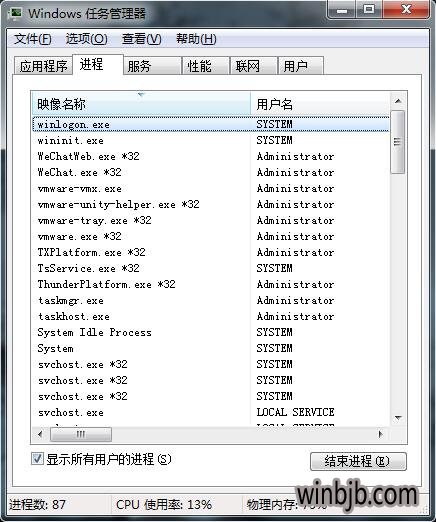
任务管理器进程栏不见了:
其实出现这种情况,有两种比较好的处理办法,大家任选其中一种即可。
第一种:在点击的任务管理器窗口中,我们将鼠标移动到边缘的白色区域并双击,就简单的一个步骤,无显示出来的进程一栏就会出现了。
第二种:咱们依次打开开始菜单-所有程序-附件-命令提示符,然后右键以管理员身份运行,在跳出来的运行窗口中写入sfc/scannow并单击回车,运行完毕以后,咱们重启一下电脑就好了。
以上就是关于windows10系统任务管理器进程栏不见了的解决方法介绍了,不知道大家学会了没有,如果有需要的话可以按照小编介绍的方法进行操作设置,方法很简单,希望大家会喜欢。
相关文章
热门教程
热门系统下载
热门资讯





























